|
ZAILA  

Pour traduire ce tutoriel j'ai utilisé PSPX7, PSPX2 et PSPX3, mais il peut également être exécuté avec les autres versions. Suivant la version utilisée, vous pouvez obtenir des résultats différents. Depuis la version X4, la fonction Image>Miroir a été remplacée par Image>Renverser horizontalement, et Image>Renverser avec Image>Renverser verticalement . Dans les versions X5 et X6, les fonctions ont été améliorées par la mise à disposition du menu Objets. Avec la nouvelle version X7, nous avons encore Image>Miroir et Image>Renverser/Retourner, mais avec nouvelles différences. Voir les détails à ce sujet ici Certaines dénominations ont changées entre les versions de PSP. Les plus frequentes dénominations utilisées:   English translation here English translation here Vos versions ici Vos versions ici Nécessaire pour réaliser ce tutoriel:  Pour le masque merci Monaiekje. Le reste du matériel est de Maria José (ici les liens vers les sites des créateurs du matériel)  consulter, si nécessaire, ma section des filtres ici Filters Unlimited 2.0 ici Filter Factory Gallery D - Vertigo ici Carolaine and Sensibility - CS-HLines ici Alien Skin Eye Candy 5 Impact - Glass ici Mura's Seamless - Emboss at Alpha ici Filtres Factory Gallery et Mura' Seamless peuvent être utilisés seuls ou importés dans Filters Unlimited. voir comment le faire ici). Si un filtre est fourni avec cette icône,  en fonction des couleurs utilisées, vous pouvez changer le mode mélange et l'opacité des calques. Dans les plus récentes versions de PSP, vous ne trouvez pas le dégradé d'avant plan/arriére plan ou Corel_06_029. Vous pouvez utiliser le dégradé des versions antérieures. Placer le preset En cliquant sur le preset une ou deux fois (selon vos réglages) automatiquement il se placera directement dans le dossier Settings de Alien Skin Eye Candy. pourquoi un ou deux clic voir ici Ici le dossier Dégradés de CorelX.  Placer les sélections dans le dossier Sélections. Ouvrir le masque dans PSP et le minimiser avec le reste du matériel. Placer en avant plan la couleur #400c0a, et en arrière plan la couleur #dabe62. 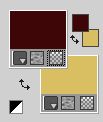 Préparer en avant plan un dégradé de premier plan/arrière plan, style Radial.  1. Ouvrir une nouvelle image transparente 1000 x 700 pixels. Remplir  l'image transparente du dégradé. l'image transparente du dégradé.2. Effets>Modules Externes>Simple - Zoom out and Flip. 3. Effets>Effets de réflexion>Miroir rotatif.  4. Effets>Effets d'image>Mosaïque sans jointures.  5. Effets>Effets de réflexion>Kaléïdoscope. 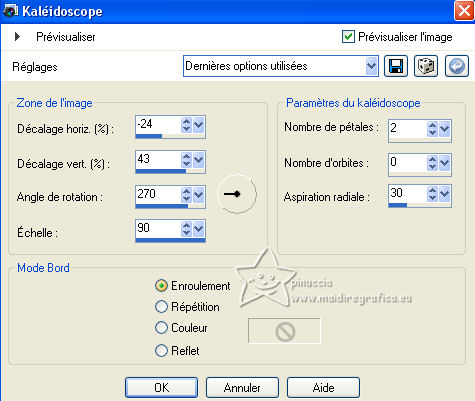 6. Effets>Effets d'image>Mosaïque sans jointures, comme précédemment.  7. Effets>Modules Externes>Filter Factory Gallery D - Vertigo. 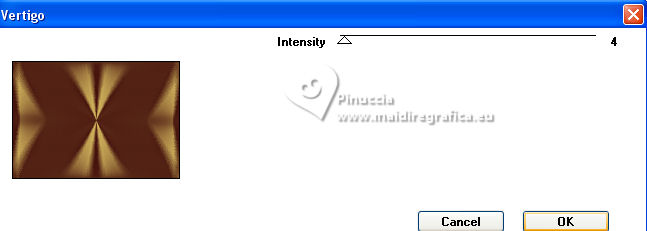 8. Effets>Effets de réflexion>Miroir rotatif, comme précédemment.  9. Effets>Modules Externes>Carolaine and Sensibility - CS-HLines. 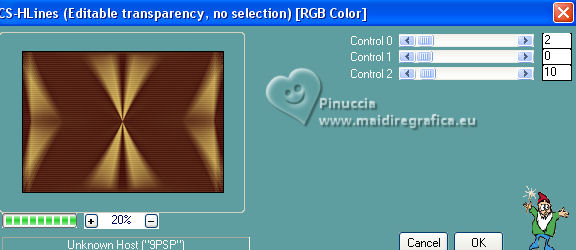 10. Réglage>Netteté>Netteté. 11. Calques>Nouveau calque raster. Remplir  le calque avec la couleur foncée d'avant plan. le calque avec la couleur foncée d'avant plan.12. Calques>Nouveau calque de masque>A partir d'une image. Ouvrir le menu deroulant sous la fenêtre d'origine et vous verrez la liste des images ouvertes. Sélectionner le masque Monaiekje mask 35  Calques>Fusionner>Fusionner le groupe. 13. Effets>Modules Externes>MuRa's Seamless - Emboss at Alpha, par défaut. 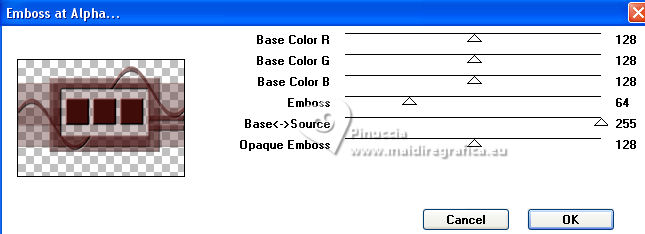 14. Effets>Effets de réflexion>Miroir rotatif, comme précédemment.  15. Image>Pivoter vers la gauche ou Rotation à gauche. Répéter Effets>Effets de réflexion>Miroir rotatif, comme précédemment.  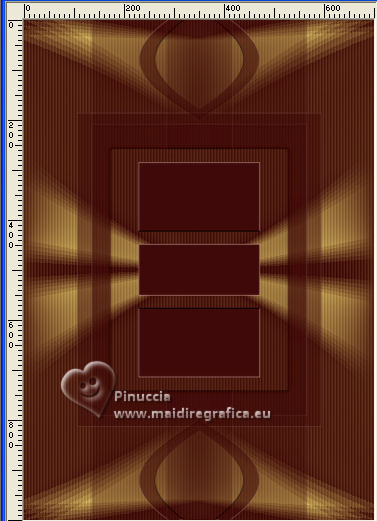 16. Image>Pivoter vers la droite ou Rotation à droite. 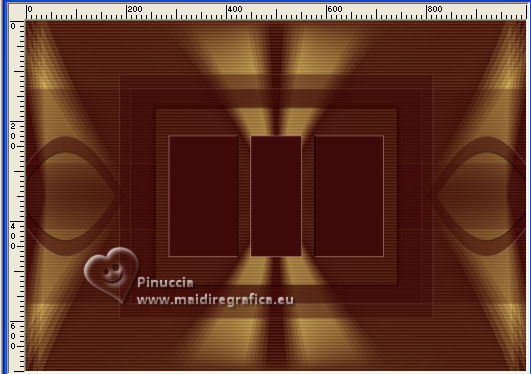 17. Effets>Modules Externes>Carolaine and Sensibility - CS-HLines, comme précédemment. 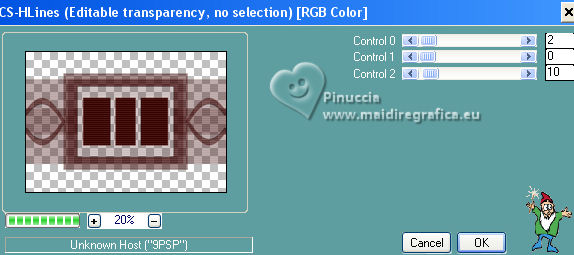 18. Effets>Effets de réflexion>Kaléïdoscope, comme précédemment. 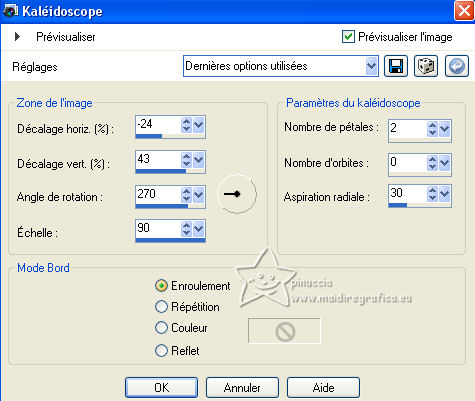 19. Sélections>Charger/Enregistrer une sélection>Charger à partir du disque. Chercher et charger la sélection MJ-zaila 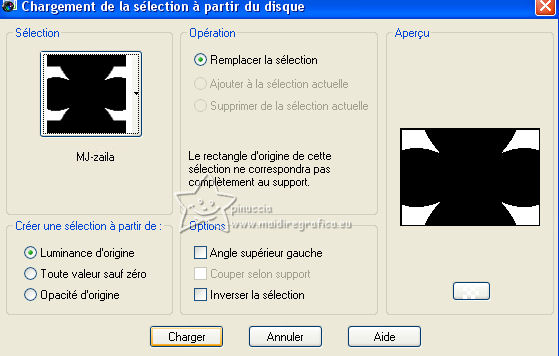 Presser CANC sur le clavier  Sélections>Désélectionner tout. 20. Effets>Effets 3D>Ombre portée, couleur noire.  21. Changer les réglages du dégradé, style Linéaire. 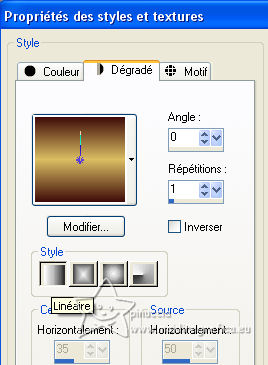 Calques>Nouveau calque raster. Remplir  le calque du dégradé. le calque du dégradé.22. Calques>Nouveau calque de masque>A partir d'une image. Ouvrir le menu deroulant sous la fenêtre d'origine et sélectionner à nouveau le masque Monaiekje mask 35  Calques>Fusionner>Fusionner le groupe. 23. Effets>Modules Externes>MuRa's Seamless - Emboss at Alpha, par défaut. 24. Effets>Effets de réflexion>Miroir rotatif, comme précédemment.  25. Image>Pivoter vers la gauche. Répéter Effets>Effets de réflexion>Miroir rotatif, comme précédemment.  26. Image>Pivoter vers la droite. 27. Sélections>Charger/Enregistrer une sélection>Charger à partir du disque. Chercher et charger la sélection MJ-zaila-1 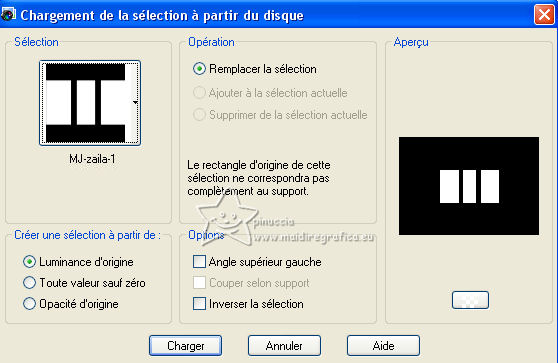 28. Calques>Nouveau calque raster. Placer en avant plan la Couleur Remplir  le calque avec la couleur foncée d'avant plan. le calque avec la couleur foncée d'avant plan.29. Sélections>Modifier>Contracter - 20 pixels. Presser CANC sur le clavier  . .Sélections>Désélectionner tout. 30. Effets>Effets 3D>Ciselage, couleur claire. 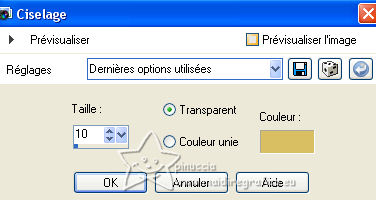 31. Sélections>Charger/Enregistrer une sélection>Charger à partir du disque. Chercher et charger la sélection MJ-zaila-2 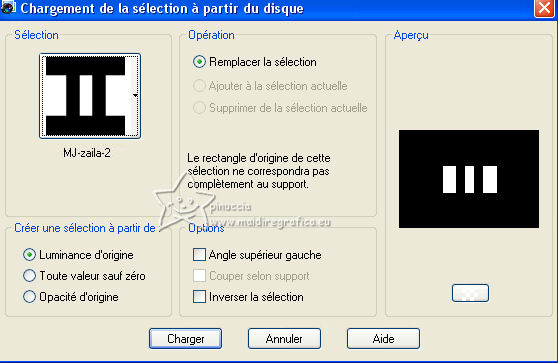 32. Calques>Nouveau calque raster. Ouvrir l'image grafico1  Édition>Copier. Revenir sur votre travail et Édition>Coller dans la sélection. 33. Effets>Modules Externes>Alien Skin Eye Candy 5 Impact - Glass. Sélectionner le preset zailaglass-mj 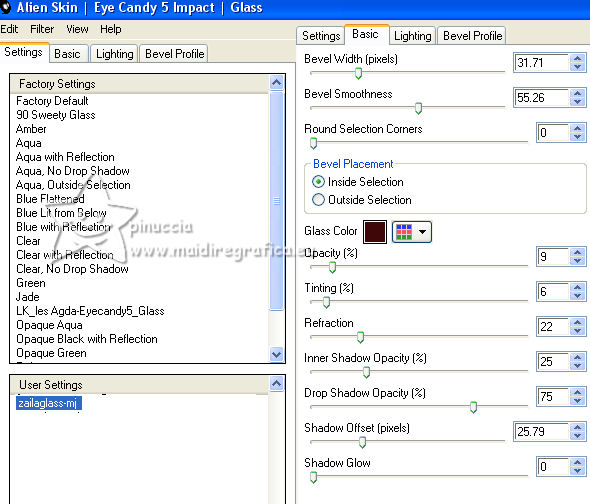 34. Calques>Agencer>Déplacer vers le bas. Vous positionner sur le calque de dessus, Raster 2. Calques>Fusionner>Fusionner le calque de dessous. Sélections>Désélectionner tout. 35. Sélections>Charger/Enregistrer une sélection>Charger à partir du disque. Chercher et charger la sélection MJ-zaila-3 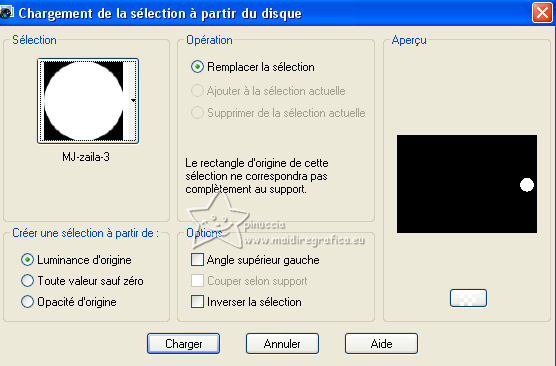 36. Calques>Nouveau calque raster. Édition>Coller dans la sélection (l'image grafico1 est toujours en mémoire). 37. Effets>Modules Externes>Alien Skin Eye Candy 5 Impact - Glass - preset zailaglass-mj Sélections>Désélectionner tout. 38. Calques>Dupliquer. Image>Miroir. Calques>Fusionner>Fusionner le calque de dessous. 39. Ouvrir decozaila-mj 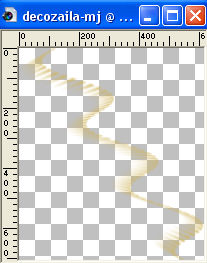 Édition>Copier. Revenir sur votre travail et Édition>Coller comme nouveau calque. Calques>Agencer>Déplacer vers le bas - 2 fois. 40. Objets>Aligner>Haut et Objets>Aligner>Droite. Ou activer l'outil Sélecteur  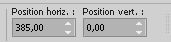 Placer le calque en mode Écran ou autre. La tag et les calques - adapter Mode mélange et opacité en fonction de votre travail. 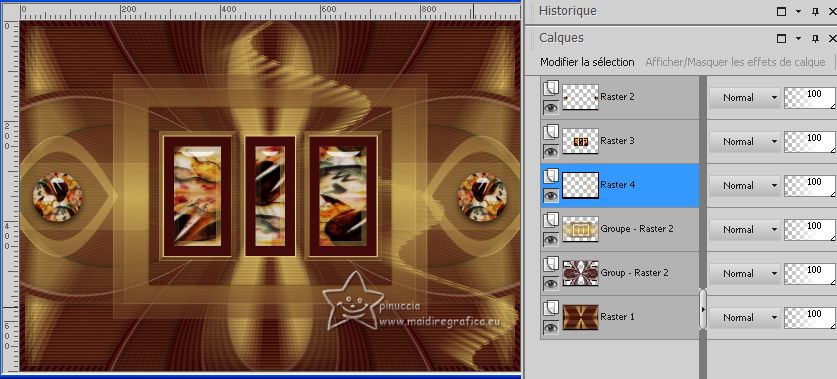 41. Image>Ajouter des bordures, 1 pixel, symétrique, couleur foncée. 42. Sélections>Sélectionner tout. Édition>Copier Image>Ajouter des bordures, 20 pixels, symétrique, couleur claire. 43. Sélections>Inverser. Édition>Coller dans la sélection (l'image de l'étape 42). 44. Réglage>Flou>Flou gaussien - rayon 30.  Effets>Effets 3D>Ombre portée, couleur noire.  45. Sélections>Sélectionner tout. Édition>Copier Image>Ajouter des bordures, 30 pixels, symétrique, couleur claire. 46. Sélections>Inverser. Édition>coller dans la sélection (l'image de l'étape 45). Effets>Effets 3D>Ombre portée, couleur noire.  Sélections>Désélectionner tout. 47. Ouvrir le tube de la femme mariajoseMJ-424 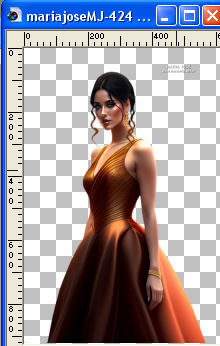 Effacer le watermark et Édition>Copier. Revenir sur votre travail et Édition>Coller comme nouveau calque. Image>Redimensionner, à 91%, redimensionner tous les calques décoché. Image>Miroir. Déplacer  le tube à gauche. le tube à gauche.Effets>Effets 3D>Ombre portée, à choix. 48. Signer votre travail. Image>Ajouter des bordures, 1 pixel, symétrique, couleur foncée. 49. Image>Redimensionner, 1000 pixels de largeur, redimensionner tous les calques coché. Enregistrer en jpg. Pour le tube de cette version merci Luz Cristina   Si vous avez des problèmes, ou des doutes, ou vous trouvez un link modifié, ou seulement pour me dire que ce tutoriel vous a plu, vous pouvez m'écrire. |


